情報と前提条件¶
ReviOS の新しいバージョンについては、2 つの個別の ISO が提供されています。 1 つは新しい ReviOS インスタンスをインストールするためのもので、もう 1 つは以前の ReviOS バージョンをアップグレードするためのものです。このようにして、ユーザーはファイルを再インストールしたり損失したりすることなく、ReviOS インスタンスを更新できます。
危険
これは実験的なアプローチです。アップグレードは複数回テストされていますが、明らかにすべてのエッジケースをカバーすることはできません。慎重に使用してください。
この方法は、少なくとも 21H2 Windows バージョンまたはストック Windows で 以前の ReviOS インストール からアップグレードする場合にのみ機能します (ただし、完全な新規インストールの場合は推奨されます)。 。 他の カスタマイズ 調整 システム アップグレードは機能せず、サポートされていません。 ReviOS 10 から 11 へ、またはその逆のクロスアップグレードは機能するはずですが、テストされていません。
そして、ReviOS をインストールするパーティション (よく呼ばれます) には、少なくとも 20 ~ 25 GB の空き容量が必要です。 C:
ステップ 1: ISO をダウンロード¶
ReviOS 10 または 11 の最新の Upgrade を弊社のダウンロード ページからダウンロードします。ウェブサイトのバージョン。
アップグレードオプションを必ずダウンロードしてください。
確認¶
ファイル エクスプローラーで、ISO ファイルをダウンロードした場所に移動し、ウィンドウの空きスペースで Shift を押します。 #ここで PowerShell ウィンドウを開く を右クリックして選択し、次のコマンドを入力します:
1个 |
Get-FileHash -Algorithm MD5 -Path |
そして、<file name></file> の部分を ReviOS インストーラー ファイルの名前に置き換えます。 Tab ボタンを使用してファイル名を自動補完できます。 例: Get-FileHash -Algorithm MD5 -Path .\ReviOS-10-22.10-Upgrade.iso
コマンドがファイルのハッシュ値を返したら、それを比較します。 Web サイトの検証ページで、対応する MD5 ハッシュ値を比較します。それらが一致する場合は、ISO ファイルが破損していないことを意味し、プロセスを続行できます。
ステップ 2: 準備¶
最初に、ReviOS がインストールされているパーティション上の ISO ファイルを抽出する必要があります。 イメージをマウントしてファイルをコピーするか、7-Zip などのファイル アーカイブ ソフトウェアを使用します。
これは重要です。なぜなら、 マウントされた ISO からアップグレード プロセスを実行するだけでは、アップグレード プロセスが機能しないからです。
これが機能しないもう 1 つの状況は、ISO を USB またはネットワークにマウントされたドライブに抽出した場合です。 したがって、 ファイルが PC 上にあることを確認してください。これを行う最も簡単な方法は、Desktop または Windows パーティション (通常は C:.
#upgrade.bat ファイルを実行するだけです。 upgrade.bat ファイルがない場合は、setup.exe を実行してください。同様に、テレメトリ パラメーターが欠落しているなど、bat ファイルでエラーが返された場合も同様です。 以下が開きます。
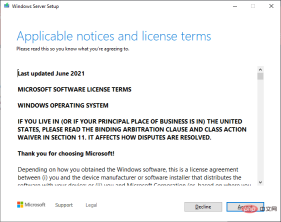 ここでは、インストールで提供されるデフォルト設定を完了するだけです。 (次に、同意し、インストールします)
ここでは、インストールで提供されるデフォルト設定を完了するだけです。 (次に、同意し、インストールします)
次の画面が表示されます:
実際には Windows Server はインストールされません。 ReviOSSpoof ファイルにより、TPM と SecureBoot のないハードウェアで ReviOS 11. にアップグレードできるようになります setup.exe
 ここからは、ただ待つだけです。インストーラーはオペレーティング システムをコピーしてから新しいオペレーティング システムをセットアップする必要があるため、この時間はハードウェアによって異なります。
ここからは、ただ待つだけです。インストーラーはオペレーティング システムをコピーしてから新しいオペレーティング システムをセットアップする必要があるため、この時間はハードウェアによって異なります。
アップグレードすると、オペレーティング システムが複数回再起動されます。
考えられる問題¶
「必要なインストール フォルダーを作成できません // エラー コード: 0x8030002F
」というエラーが発生し、チュートリアルに従っている場合は、再起動 通常は問題が解決します。
再起動しても問題が解決しない場合は、Windows 自体の問題が影響している可能性があります。次の手順を順番に試してみてください。 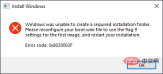
以前にマウントされた ISO から、または WinRAR を使用してファイルをコピーしたことがある場合は、
7-Zip- を使用して解凍してから、
- upgrade.bat を再度実行してください。 。
upgrade.batを使用する代わりに、 setup.exe - を直接実行し、更新プログラムをインストールしないことを選択しますが、この設定は ReviOS のアップグレードには影響しないようです。
このチュートリアルのステップ 1を試してください。これは、内部フォルダーへのアクセスを誰でも、あらゆるものに提供してしまうため、最後の手段である必要があります。 Local -
AppData
これらの手順のいずれでも問題が解決しない場合は、クリーン インストールを実行する必要があります。をアップグレードしても、お使いのマシンでは 機能しません。
ステップ 4: アップグレードが完了すると、クリーン インストール後と同様に、オペレーティング システムの準備が再度実行されます。一部のユーザーは古いバージョンを好むため、デフォルトでは ReviOS は Windows.old フォルダーを削除しません。これをクリーンアップするには、管理者としてディスク クリーンアップを実行し、以前の Windows インストール詳細情報を選択します。
以上がReviOS を新しいバージョンにアップグレードするにはどうすればよいですか?の詳細内容です。詳細については、PHP 中国語 Web サイトの他の関連記事を参照してください。

ホットAIツール

Undresser.AI Undress
リアルなヌード写真を作成する AI 搭載アプリ

AI Clothes Remover
写真から衣服を削除するオンライン AI ツール。

Undress AI Tool
脱衣画像を無料で

Clothoff.io
AI衣類リムーバー

AI Hentai Generator
AIヘンタイを無料で生成します。

人気の記事

ホットツール

mPDF
mPDF は、UTF-8 でエンコードされた HTML から PDF ファイルを生成できる PHP ライブラリです。オリジナルの作者である Ian Back は、Web サイトから「オンザフライ」で PDF ファイルを出力し、さまざまな言語を処理するために mPDF を作成しました。 HTML2FPDF などのオリジナルのスクリプトよりも遅く、Unicode フォントを使用すると生成されるファイルが大きくなりますが、CSS スタイルなどをサポートし、多くの機能強化が施されています。 RTL (アラビア語とヘブライ語) や CJK (中国語、日本語、韓国語) を含むほぼすべての言語をサポートします。ネストされたブロックレベル要素 (P、DIV など) をサポートします。

AtomエディタMac版ダウンロード
最も人気のあるオープンソースエディター

EditPlus 中国語クラック版
サイズが小さく、構文の強調表示、コード プロンプト機能はサポートされていません

PhpStorm Mac バージョン
最新(2018.2.1)のプロフェッショナル向けPHP統合開発ツール

WebStorm Mac版
便利なJavaScript開発ツール






